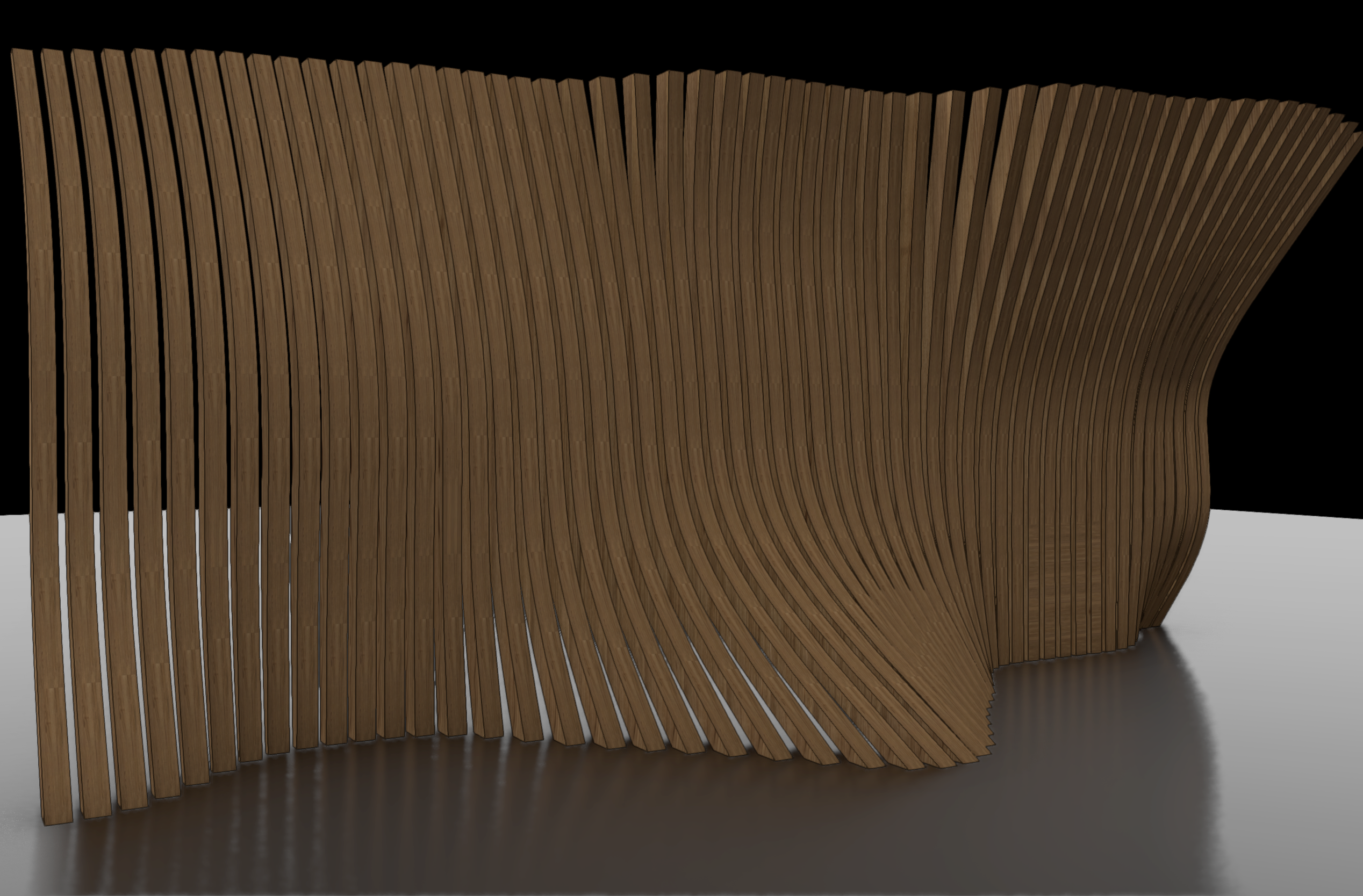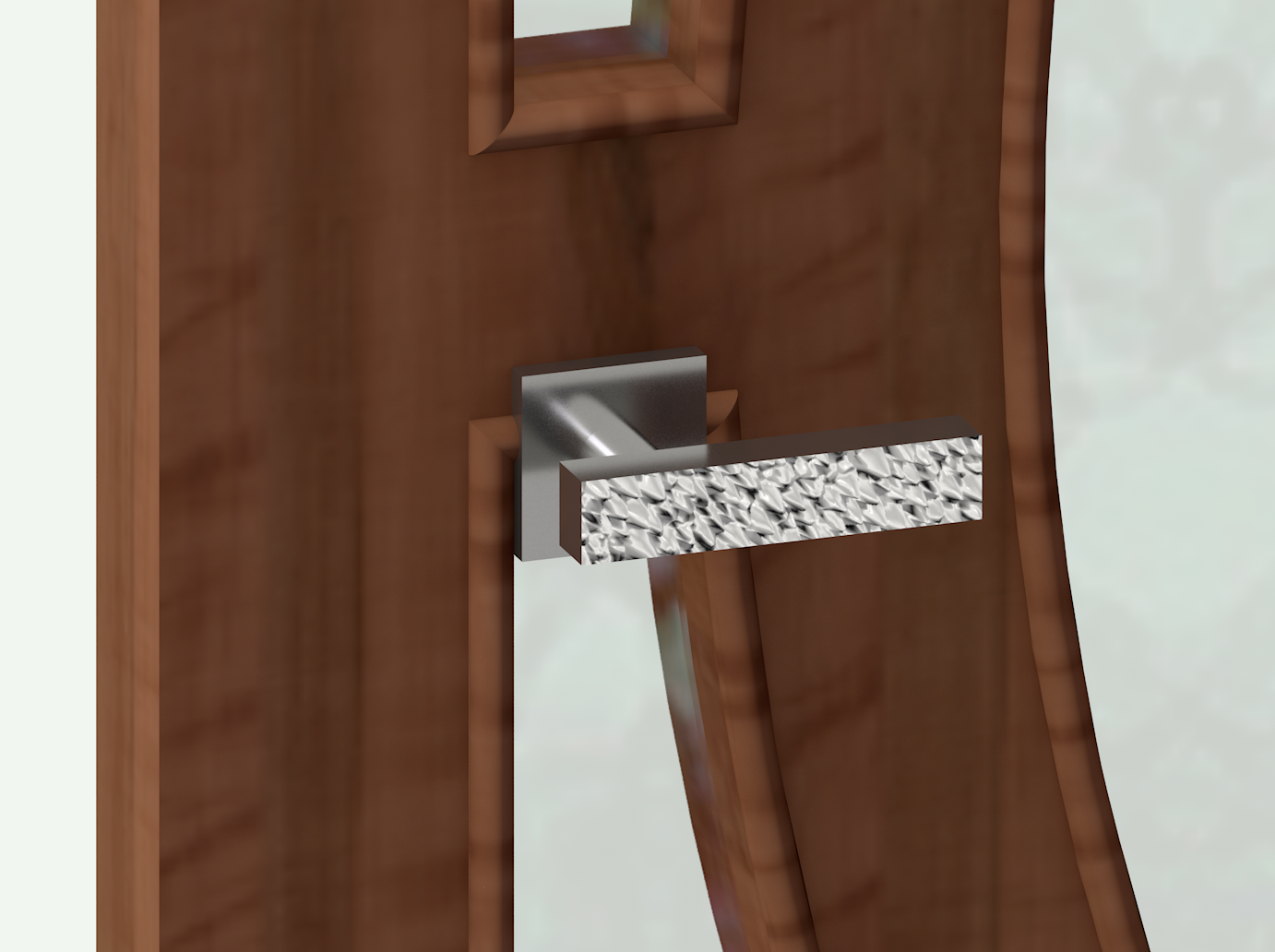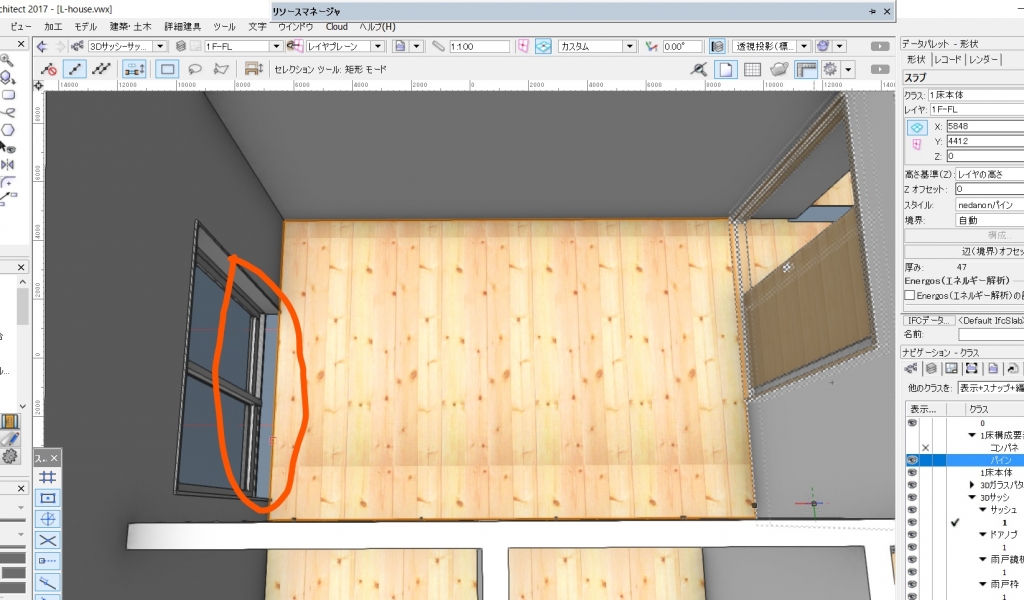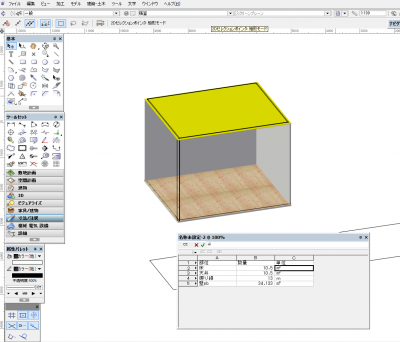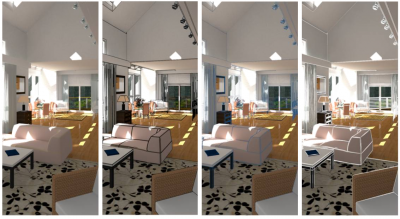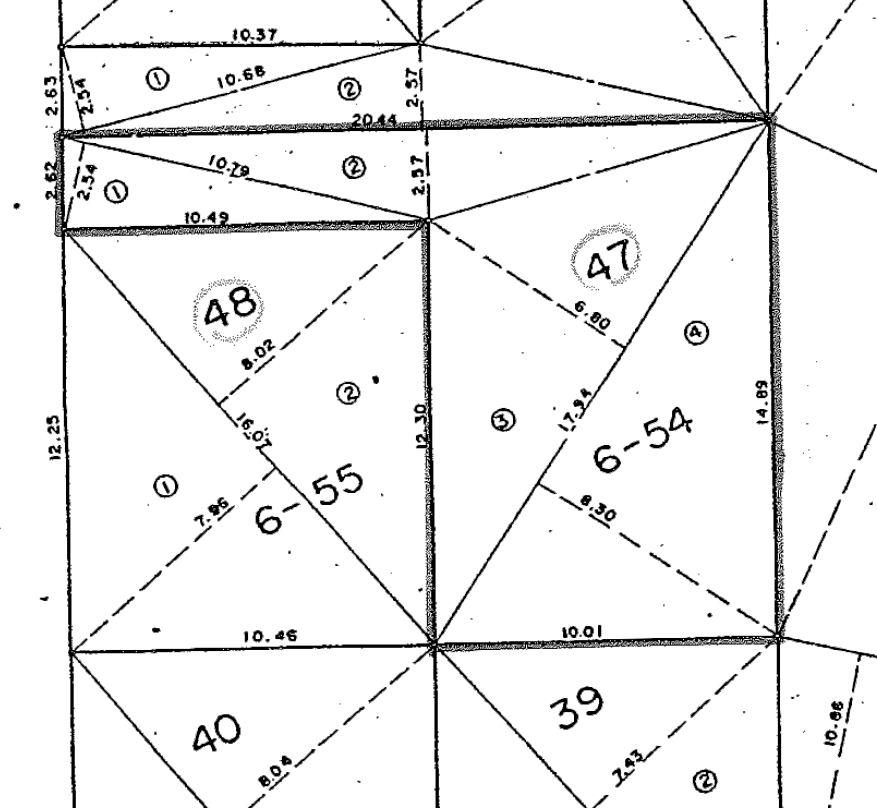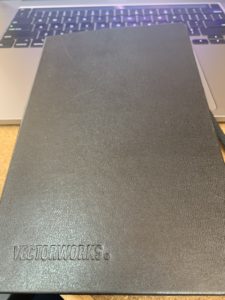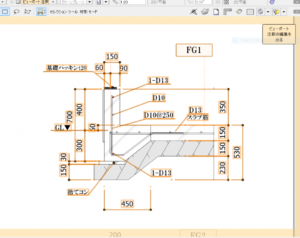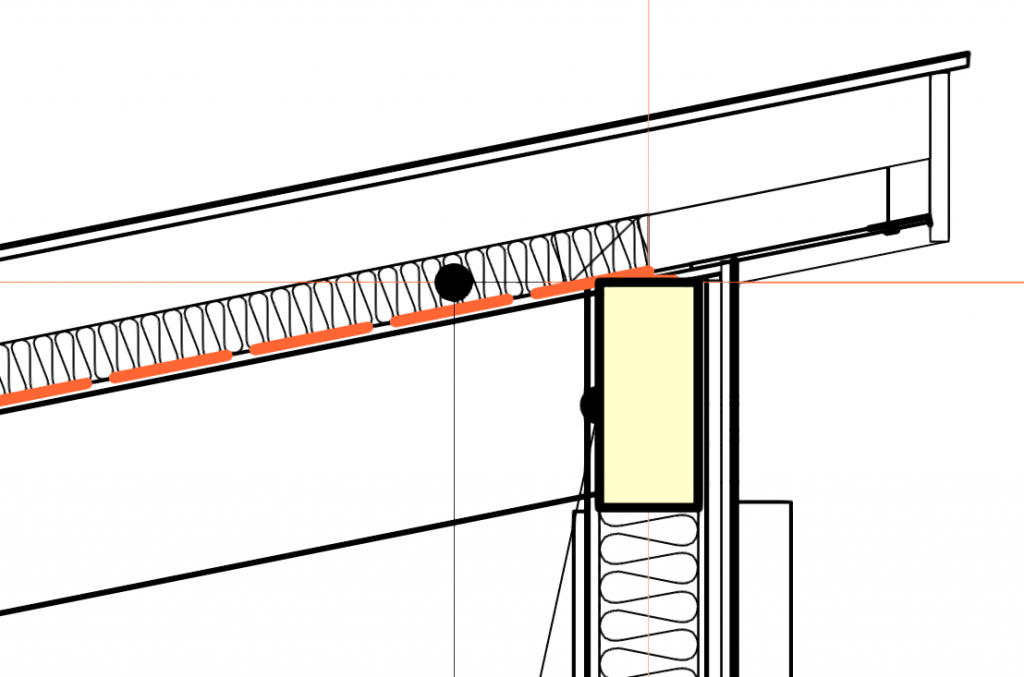
遥か昔、クラス毎に線種を設定しそれらを使い分ける、という手法から
クラスは筆箱に例えられていた時代があったような記憶があります。
しかしながら2次元からBIMへとシフトしていくと、線種をクラス毎に設定する必要がなくなりました。
というより、クラスの使い方が線種などの2次元作図に重きを置いていたものが、BIMでは線種をクラスではなくオブジェクト内で設定するようになりました。
例えば壁ツールでは構成要素別に線種を設定します。
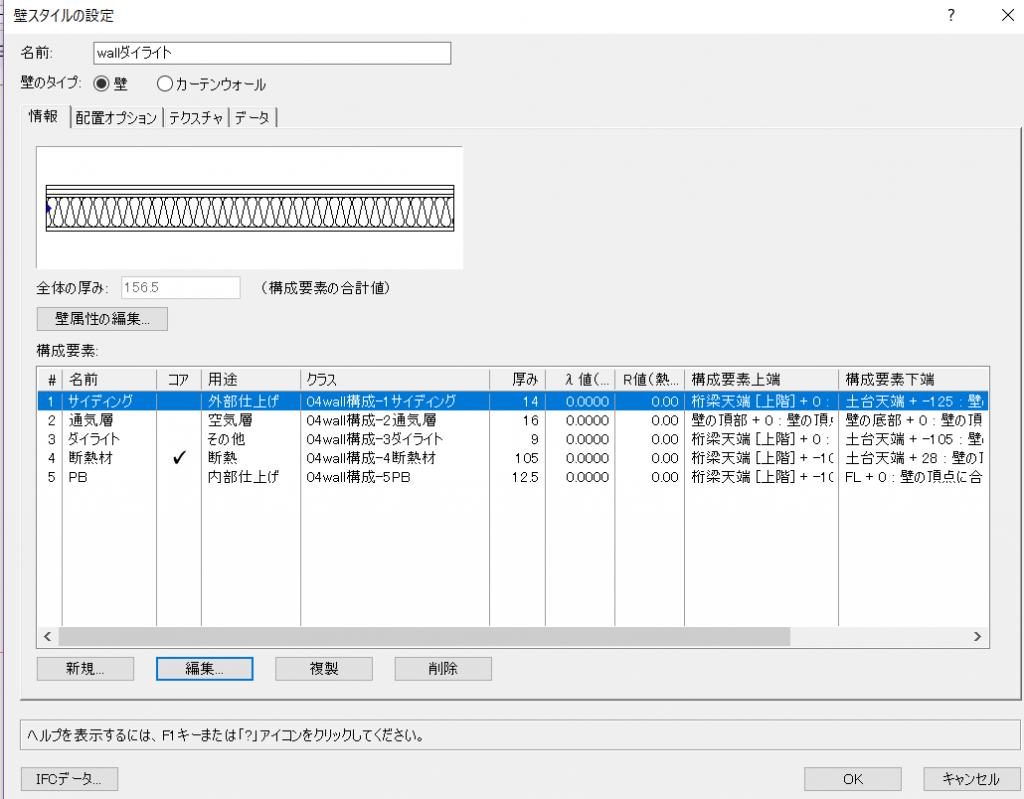
下は壁構成要素のサイディングですが、右端の線種設定で左右の線種が好みに応じて設定できます。
vectorworksは原則時計回りで作図するので、外装仕上げ部分にあたる左側は太めの設定をし、右側は細くしています。
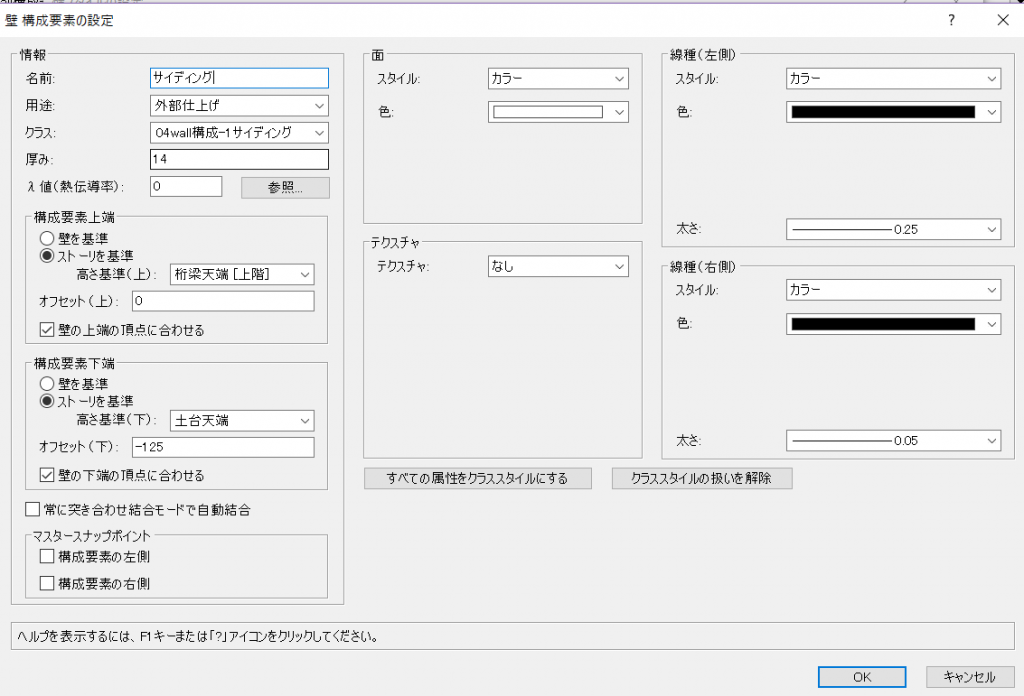
ではこの04wall構成-1サイディングのオーガナイザクラスを見てみます。
ご覧のようにココでの設定はしていません。もちろんテクスチャもココではせずに壁構成要素別に設定しています。
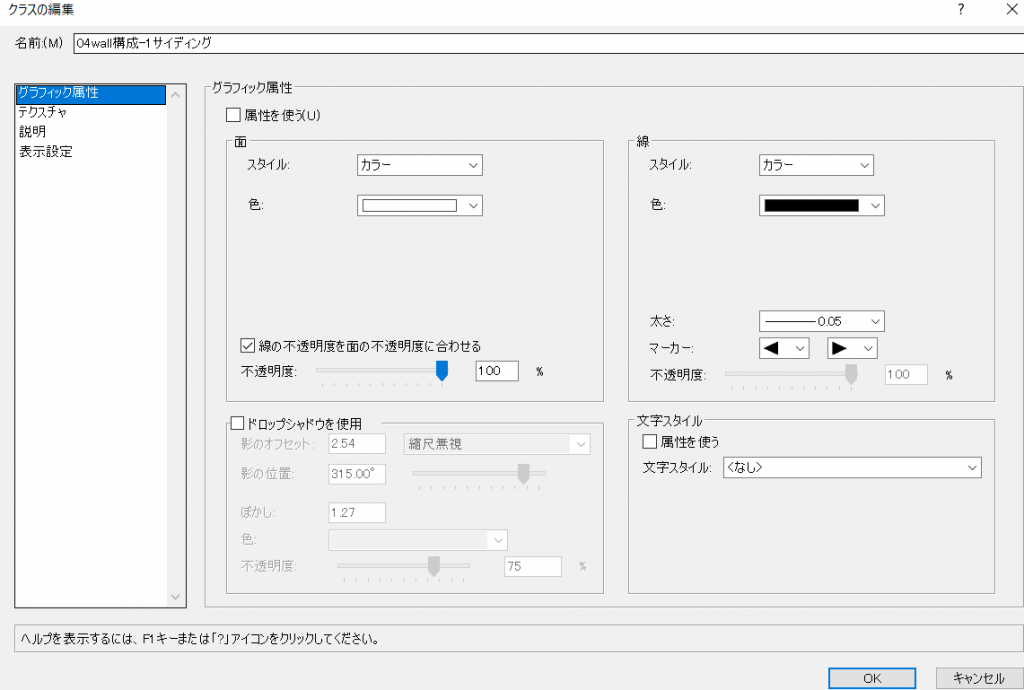
次に線種で気になるのが太さです。
メリハリの効いた図面にするためには必要不可欠な要素です。
ちなみに
【拡大時に線の太さを表示】という機能、オンにすると作図しにくいのでチェックを外している人がほとんどだと思います。
(環境設定とショートカットバーで切り替えできます)
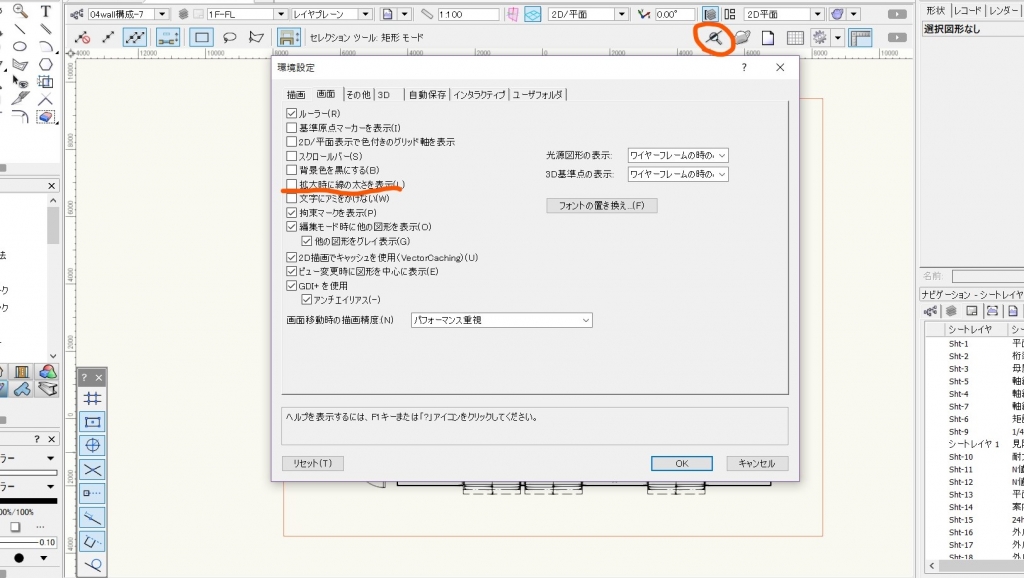
オフ
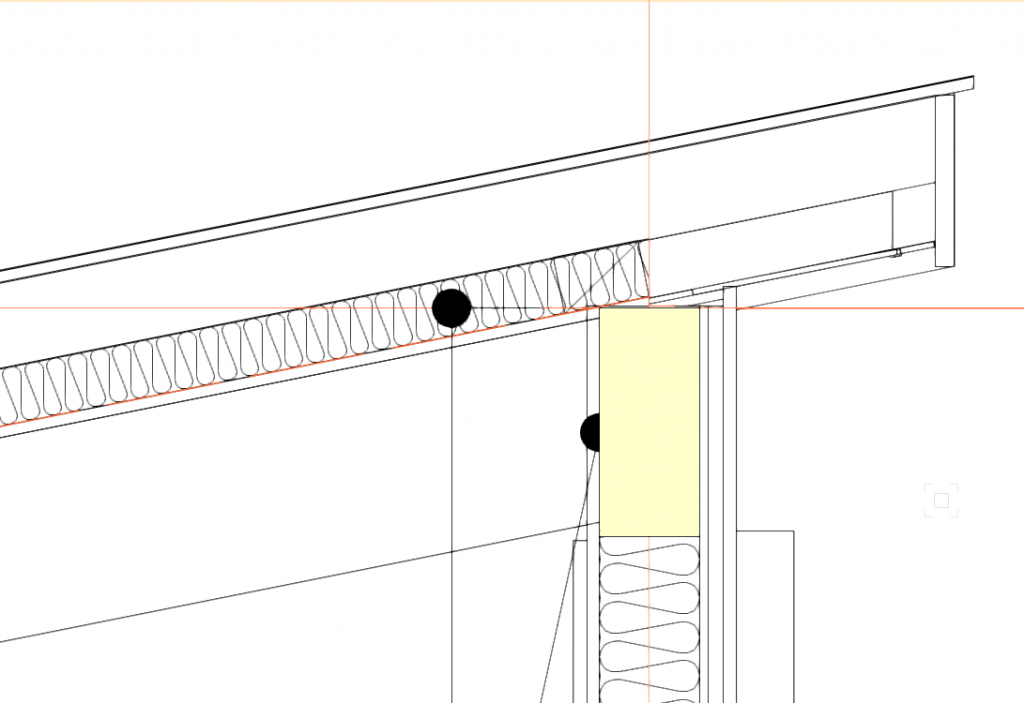
オン
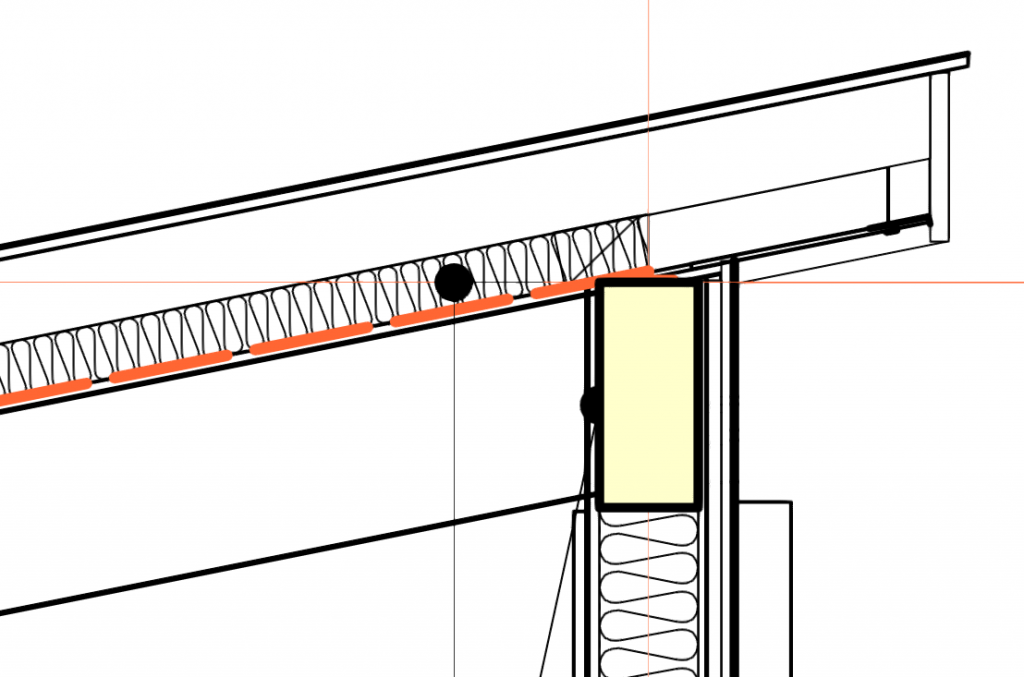
モバイル等で打ち合わせる場合は気にする必要ないですが、図面として紙で出力する場合、画面の状態とは若干異なります。
拡大時に線の太さを表示のチェックを外して印刷しても、太さは設定通り印刷されますが
線種で色分けしている場合、この画面では朱色、薄い黄色などはカラー印刷の場合はいいですが、白黒印刷では少し線が弱くなります。
使い慣れているユーザーはそのあたりは抜け目なく設定していると思いますが、使い始めて間もないユーザーは何度かテスト的に印刷してみるのがいいのではないかと思います。
意外と太さも印刷するとイメージとは違うものだったりするので「試し刷り」は私も裏紙を使って結構やってます(笑)
話を元にもどしますが
2次元、BIMなど手法は問わず線種設定は以前に比べると本数が増えているので、より繊細な表現が出来るようになっています。
またベクターワークスでは面属性が使えるので、上図のような化粧梁の表現として利用しています。
コレが印刷されても「化粧梁」感を良い感じで演出してくれています(笑)
もう何度も言っていますが
ベクターワークスには「こうしなければいけない」という決まりは無いので
みなさんも楽しんで自分色のvectorworksにして下さい。
JUGEMテーマ:建築・設計・デザイン